Annons
 I mitt hem har jag flera olika enheter som kräver en konstant anslutning till Internet. Många av samma enheter pumpar ut konstant genomströmning. Som någon som försöker balansera ett liv med personlig datoranvändning, spel och affärer allt (främst) via ett skrivbord, är det svårt att vända. Att behöva pausa allt jag gör för att få en konsekvent ping när jag spelar är lika irriterande som att jag inte kan ladda ner torrenter på ett tillförlitligt sätt när jag spelar ett spel. Första världsproblem, eller hur?
I mitt hem har jag flera olika enheter som kräver en konstant anslutning till Internet. Många av samma enheter pumpar ut konstant genomströmning. Som någon som försöker balansera ett liv med personlig datoranvändning, spel och affärer allt (främst) via ett skrivbord, är det svårt att vända. Att behöva pausa allt jag gör för att få en konsekvent ping när jag spelar är lika irriterande som att jag inte kan ladda ner torrenter på ett tillförlitligt sätt när jag spelar ett spel. Första världsproblem, eller hur?
Om du har två internetanslutningar som kan ansluta till samma enhet, vare sig det är två trådlösa anslutningar, två Ethernet portar, eller en kombination av båda, kan du balansera belastningen mellan applikationer med ett gratis och enkelt verktyg som körs via kommandot linje.
ForceBindIP gör det möjligt att binda alla Windows-applikationer till ett specifikt nätverksgränssnitt, så när du startar den applikationen använder den bandbredden som tilldelas det specifika nätverket förbindelse. Det betyder att du äntligen kan ladda ner enorma filer medan du spelar onlinespel utan att uppleva en hög latens.
ForceBindIP annonseras som för NT / 2000 / XP / 2003, men har fungerat bra på Windows 7 för mig. Om du har en 32-bitarsversion kommer programmet att installeras till % WinDir% \ system32. 64-bitars operativsystem visar installationen i % WinDir% \ SysWOW64.
Om du vill använda ForceBindIP behöver du din lokala IP-adress eller nätverksgränssnittets GUID. Så här hittar du din lokala IP.
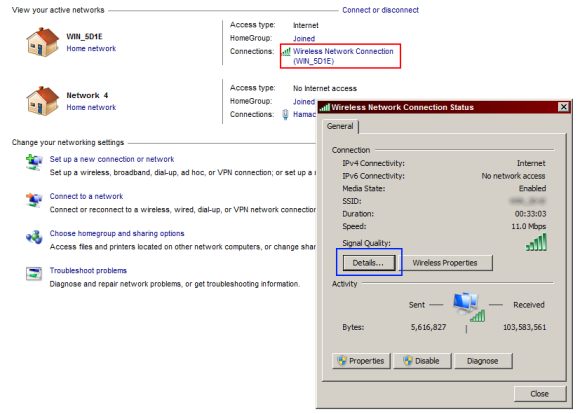
Navigera till Nätverks-och delningscenter genom din kontrollpanel. Klicka först på det röda området och sedan när det dyker upp, det blå. Följande kommer att se.
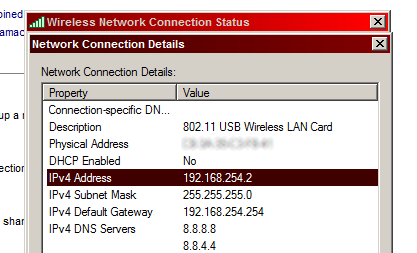
Detta är din lokala IP. Om du av någon anledning vill använda gränssnittets GUID är processen lite svårare. Jag rekommenderar att du använder en statisk lokal IP-adress, eftersom det gör processen mycket enklare.
Låt oss nu säga att jag skulle ansluta till ett annat nätverk via Ethernet (som skulle prioritera den trådlösa anslutningen). Jag vill dock köra Chrome med min trådlösa Internet-anslutning. Koppla inte från ditt trådlösa nätverk. Håll kontakten och sedan kör du följande i en kommandotolk:
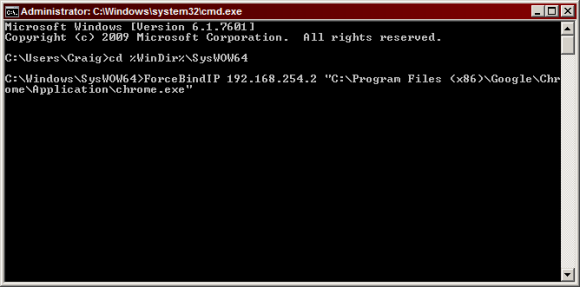
När du trycker på Enter kommer den önskade processen att startas och den körs via nätverksgränssnittet som är associerat med den IP. Det är mycket viktigt att tillsluta alla sökvägar med ett utrymme i dem (vilket innebär att varje applikation i mapparna Programfiler) är i citattecken. Om du behöver bevis på effektiviteten i detta kan du köra ett program som AdapterWatch för att titta över inkommande / utgående av flera nätverksgränssnitt.
ForceBindIP kan användas på flera sätt för att skapa smarta och automatiserade sätt att permanent köra specifika applikationer genom ett visst nätverksgränssnitt. Till exempel kan du använda ett program som Startpanel för att redigera kommandon och parametrar för dolda startobjekt. På det här sättet kan du tvinga program genom ett nätverksgränssnitt vid start av Windows.
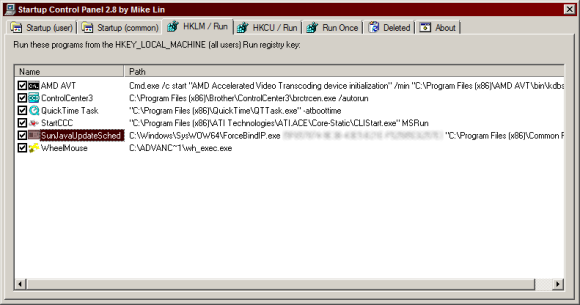
Du kan också skapa genvägar på skrivbordet med ForceBindIP.
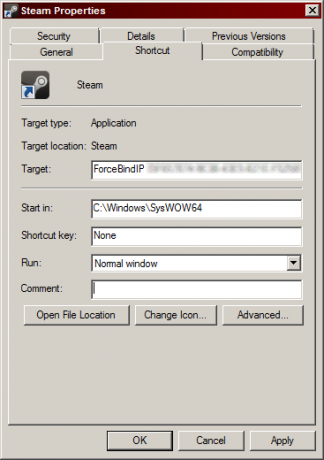
Jag har till och med gått så långt som att ställa in kontextmenyobjekt för att enkelt låta mig köra alla applikationer via ett specifikt gränssnitt, som du lära sig att göra här. Ett särskilt tack till bidragsgivarna på StackExchange för att hjälpa till med det!
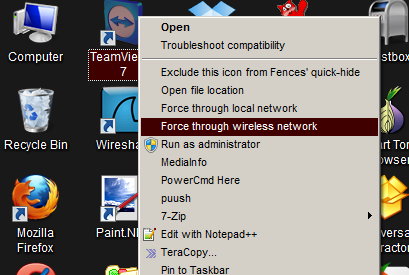
ForceBindIP är en fantastisk, one-of-a-kind applikation som har räddat mig på mycket många sätt och gjort min onlineupplevelse mycket snabbare och mindre smärtsam. Efter att ha letat efter en lösning som den här länge lyckades jag hitta den den här veckan och det är en riktig gåva. Om du har problem med att få ForceBindIP att fungera, släpp mig en kommentar så hjälper jag till.
Craig är webbentreprenör, marknadsförare och bloggare från Florida. Du kan hitta mer intressanta saker och hålla kontakten med honom på Facebook.

